一、升级极路由1S固件
学习的是这位博主的教程:https://blog.csdn.net/qq_39257487/article/details/114867431
极路由器1S,HC5661A固件下载(免费获取):下载地址
第2步,右击右下角的网络图---->打开网络和共享中心---->更改适配器设置---->禁用电脑的wifi功能---->将ipv4网关地址设置为192.168.1.88;
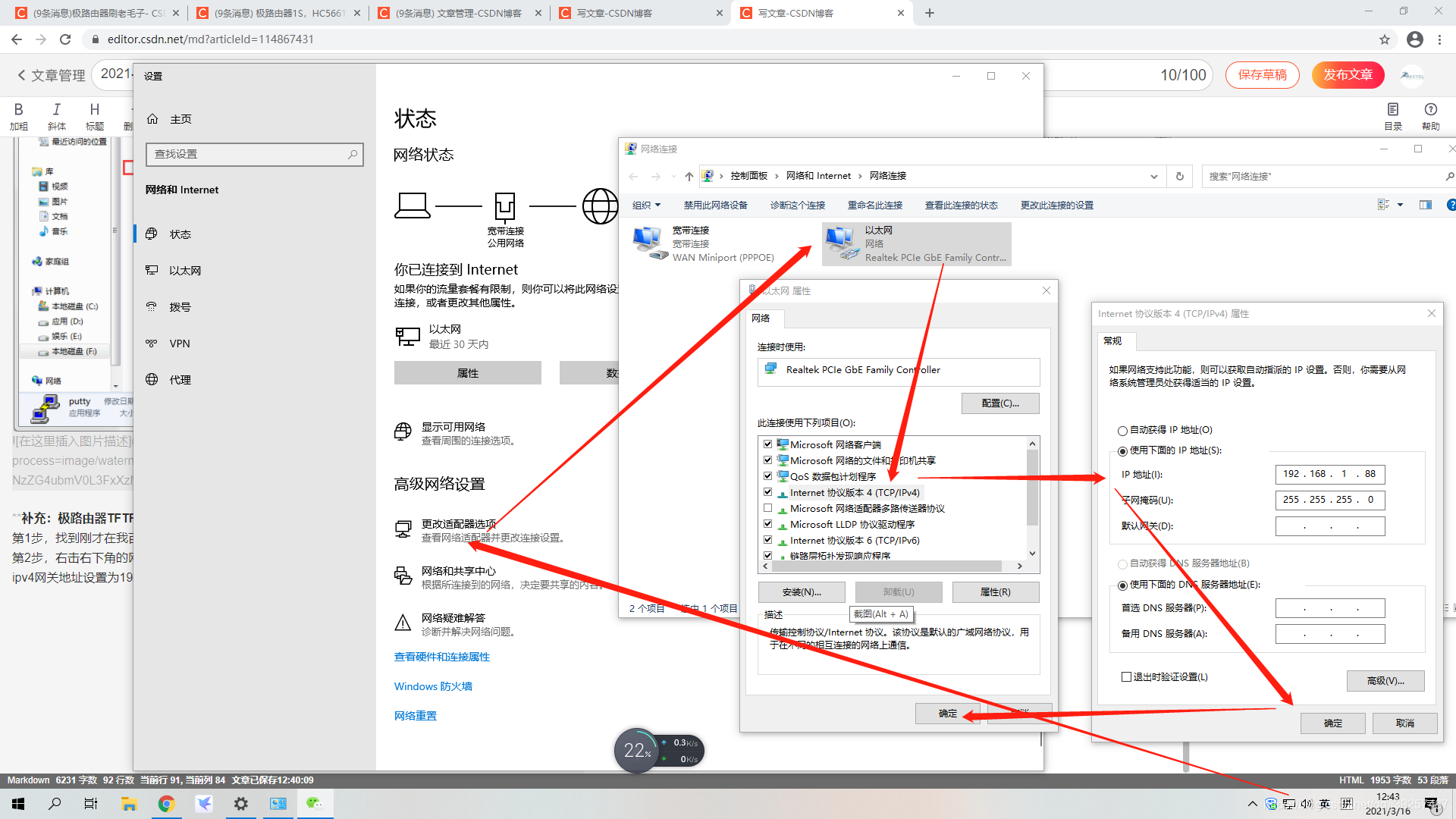
第3步:拔掉路由器电源,网线一端接路由器Lan口(Lan口就是黄色的口,一般有好几个的那个)一端接电脑端口,这里记得把网线拔了;
第4步:打开与电脑位数一致的tftp软件先放着;
第5步:牙签按住路由器后面的reset孔不松开,同时给路由器通电,直到出现下图所示的进度条,松开reset按钮,等待跑完进度;(建议路由器平放在桌上进行操作,因为这个过程中不能断电,有的路由器电源口松动的,可能翻转一下就断电GG了)
第6步:观察前面的三颗指示灯,跑马灯闪烁(从左到右反复依次亮起,中间的灯可能不亮不影响),静静等待只有左右两颗灯常亮(左电源灯可能是闪烁的),说明系统更新完成。
二、极路由1S刷机
之后将路由器的LAN口接入电脑,网线接入路由器,之后在Chrome输入192.168.199.1就会弹出路由器的后台管理界面:
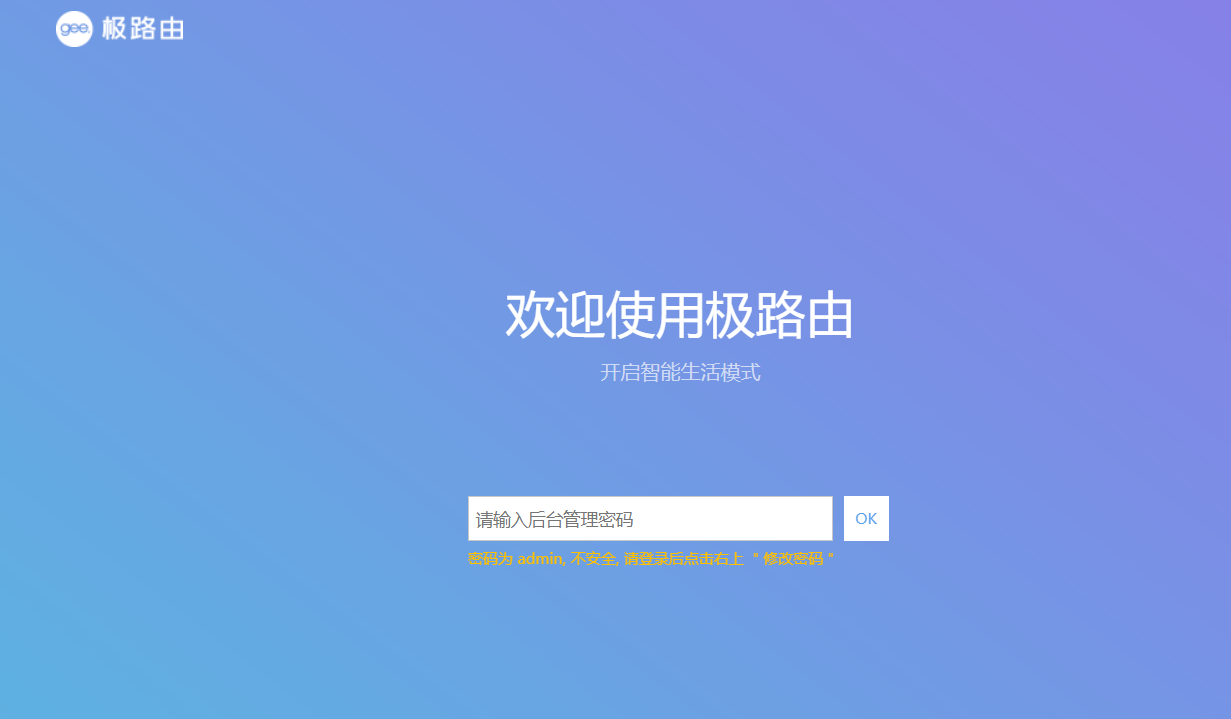
输入admin登录。
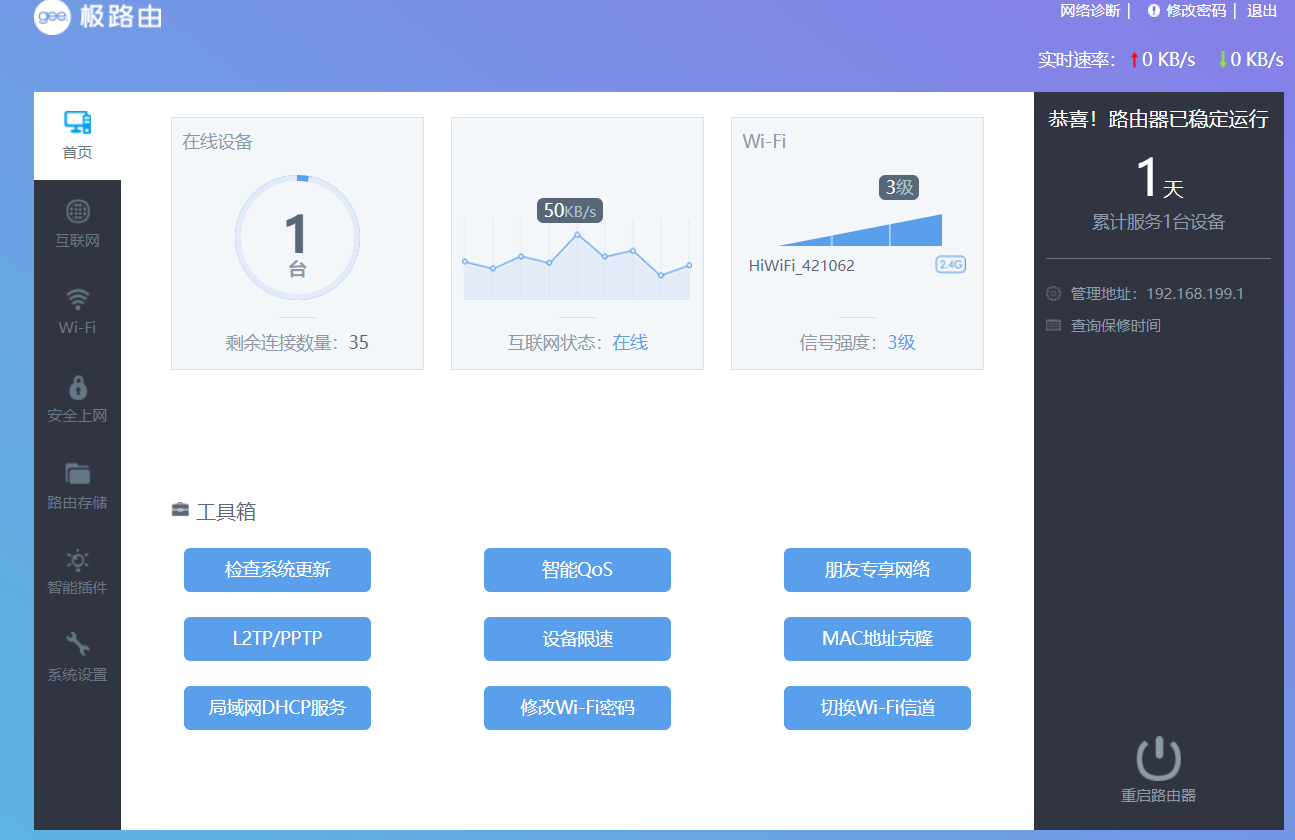
点击左边的互联网,让路由器能够联网。
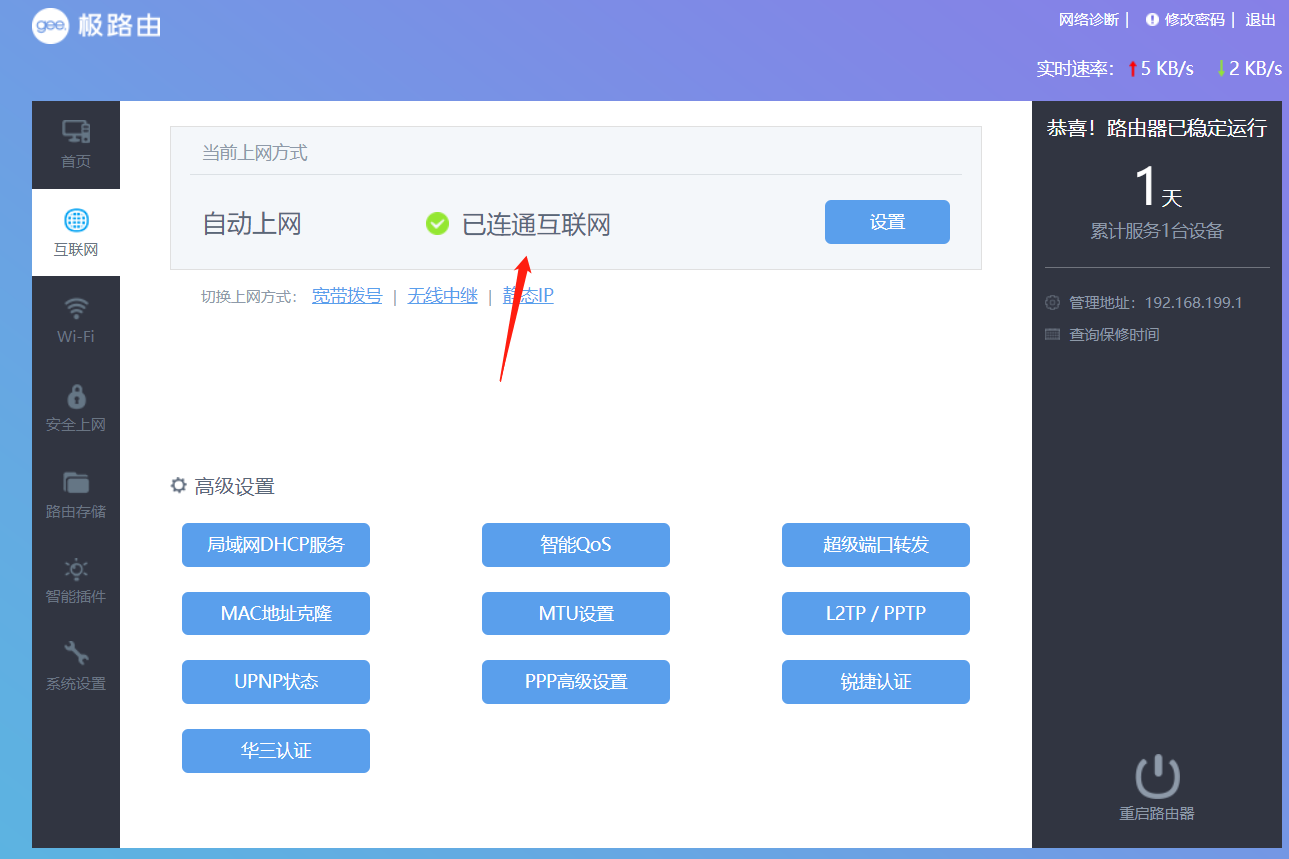
之后确定当前路由器的IP地址
打开CMD,输入ipconfig
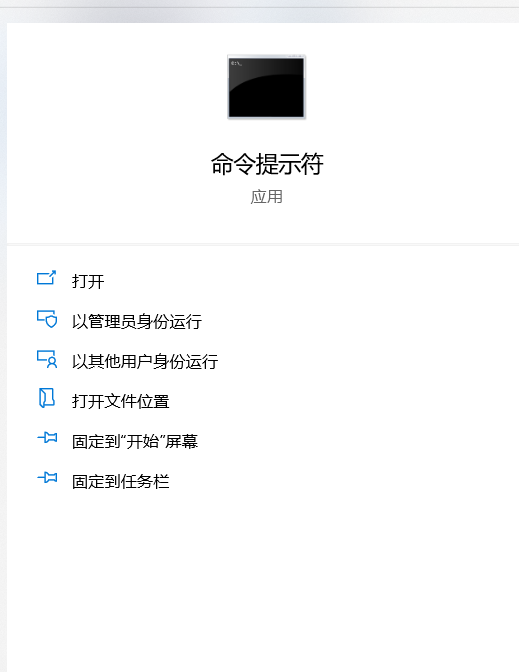
找到默认网关,如果没折腾过路由器,一般就默认是192.168.199.1
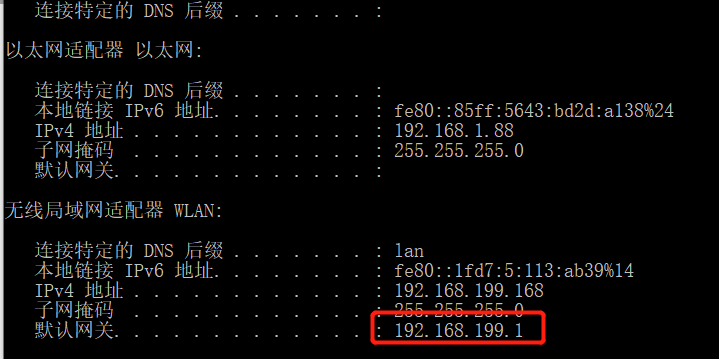
之后打开网页:https://www.hiwifi.wtf/,点击获取local_token和获取uuid分别填入文本框中。如果弹出文件未找到那就是固件没更新。在最前面更新之后就肯定能获取到。
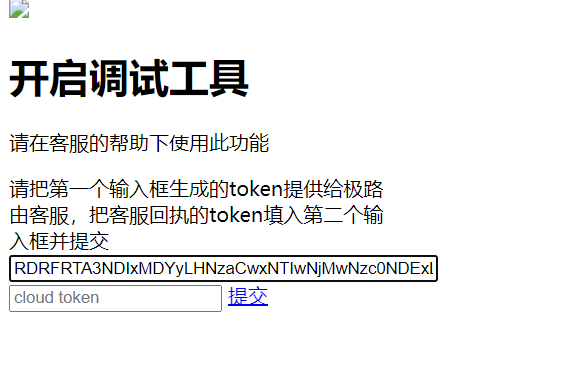

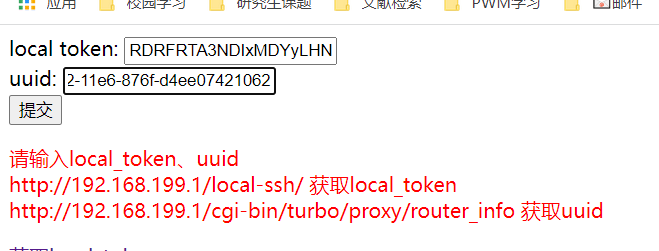
提交之后显示的结果。把cloud_token的结果复制到上面的文本框。
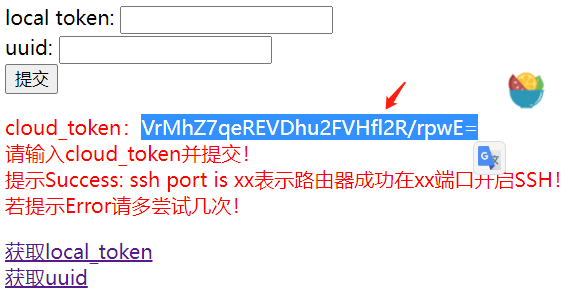
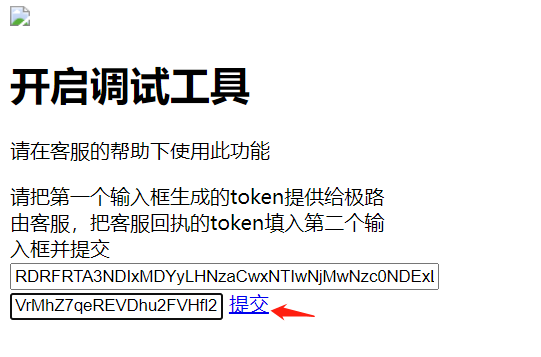
点击提交之后显示:
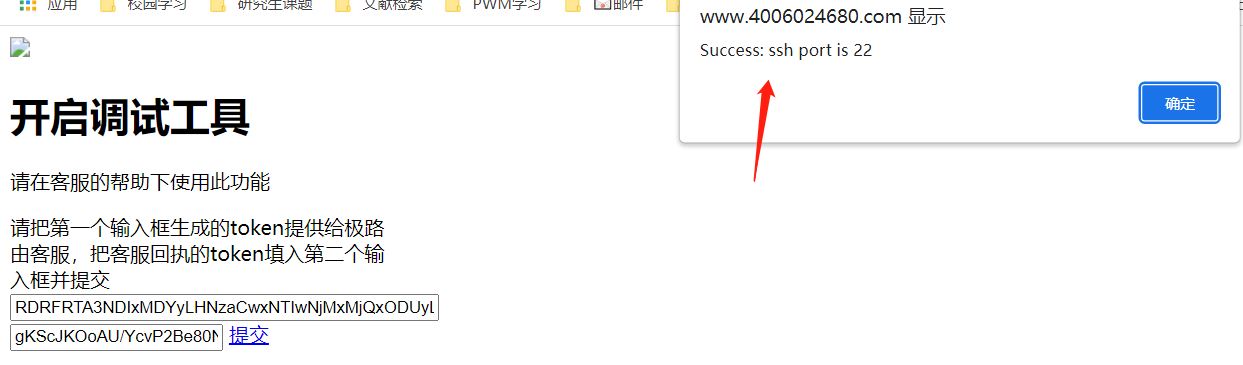
这就表明成功打开了root权限。在此之前我们可以先配置好WinSCP,因为这个方式开启root权限时间是有限的,务必在这个时间段内登录WinSCP放入breed文件,并用putty写入breed文件。
执行putty命令将breed写入路由器
请一定耐心等待重启,直到你能重新搜到这个WiFi,过早断电会变砖。带A的写入命令是mtd -r write /tmp/breed-mt7628-hiwifi-hc5661a.bin u-boot(不带A的写入的命令是mtd -r write /tmp/breed-mt7620-hc5761.bin u-boot),直接复制过去按回车键,怕你们敲错了。
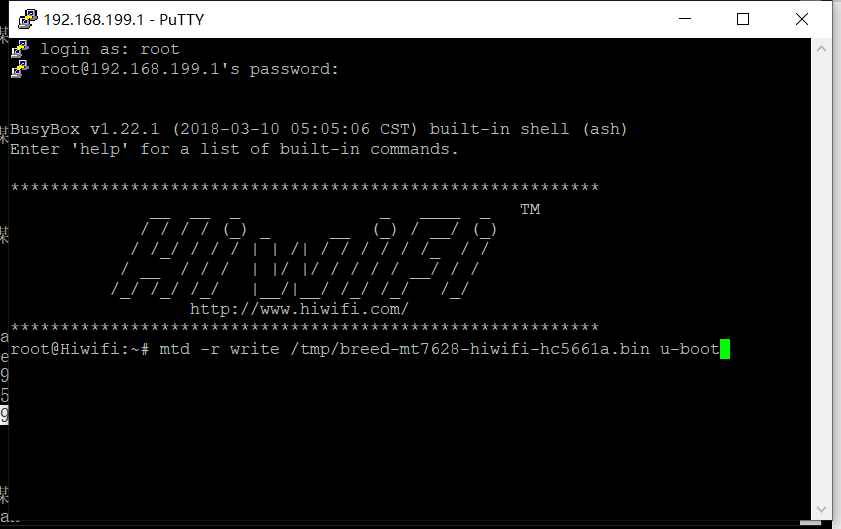
然后按回车如果出现这几行基本就是成功breed了。




















 3万+
3万+











 被折叠的 条评论
为什么被折叠?
被折叠的 条评论
为什么被折叠?








